Una de las grandes ventajas que siempre nos han ofrecido los smartphone a la hora de utilizarlos para realizar fotografías o vídeos, es la posibilidad de añadir las coordenadas GPS de la localización donde se han realizado, una fantástica opción cuando salimos de viaje y queremos saber en todo momento donde hemos tomado las fotografías.
Esta opción, que se encuentra activada de forma nativa dentro de iOS, nos permite organizar las fotografía según su localización, una opción más que ideal para cuando queremos recordar un viaje en concreto. Pero, en ocasiones, puede que no nos interese compartir la ubicación de la fotografía que vamos a compartir. En este caso, la mejor opción es desactivar la geolocalización de la cámara y así no nos vemos obligados a recurrir a aplicaciones de terceros.
Si desactivamos la localización de la cámara, todas las fotografías que hagamos a partir de ese momento no incluirán las coordenadas GPS, por lo que no vamos a poder localizarlas fácilmente en un mapa. Desactivar la información de la localización de las fotografías es un proceso muy sencillo para momentos puntuales, pero debemos acordarnos de volver a activar cuando ya ha finalizado el momento que nos obligada a desactivarlo.
Desactivar la localización de las fotografías en el iPhone
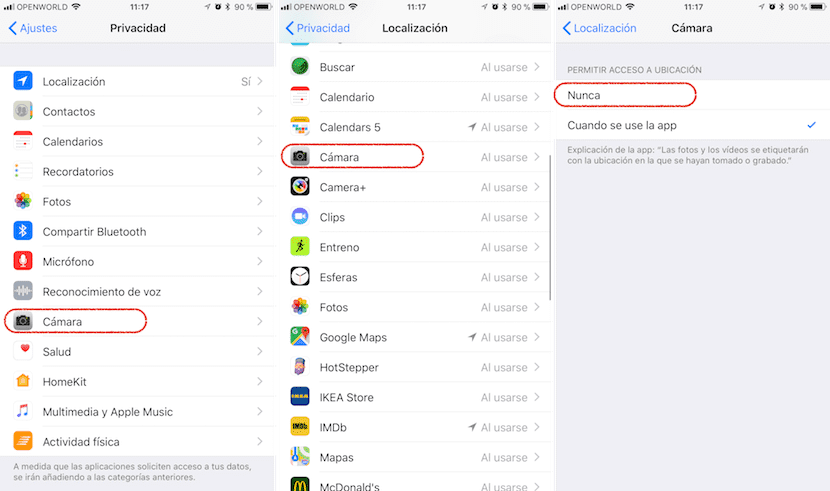
Dentro del apartado Privacidad, nos dirigimos hasta Localización, donde encontramos todas las aplicaciones o elementos del dispositivo que tienen acceso a la localización. En nuestro caso, nos dirigimos hasta la opción Cámara.
En las opciones que nos ofrece la aplicación Cámara encontramos: Nunca y Cuando se use la app, opción que de forma nativa se encuentra seleccionada. Para evitar que se guarden las coordenadas GPS de nuestra localización mientras hacemos uso de la cámara debemos cambiar la opción a Nuca.


No hay comentarios:
Publicar un comentario
Nota: solo los miembros de este blog pueden publicar comentarios.